http://droldid.blogspot.com/2014/01/utiliser-google-now-cartes-et-commandes.html
Ou poursuivre la lecture de cet article...
Update du 13 juillet 2013: Ajout des cartes points photo et attraction à proximité
Update du 18 Juin: Ajout de commandes, mises à jour de ce qui fonctionne (ou pas)
Update de Mai 2013: depuis la Google io ,la commande musicale marche à nouveau.
Update du 26 Avril 2013: Un certain nombre de commandes ont été modifiées après une mise à jour.
Lancer la musique ne marche plus mais on peut démarrer certaines applications.
Si comme moi vous trouvez que Google Now c'est vraiment une idée marrante qui peut s'avérer pratique à l'usage et que vous n'avez pas peur pour votre vie privée en mettant toutes vos infos à dispo sur Google, alors vous vous êtes forcément posé cette question: Comment profiter pleinement de cette application, de ses cartes et de ses commandes vocales ?
Voici une description non exhaustives des cartes et des commandes vocales accessibles.
 Les cartes
Les cartes
La carte météo
Commençons par la base, la carte que ne pouvez plus regardé tellement vous la voyez jour après jour.C'est la plus simple et inutile et pourtant personne ne la désactive, histoire de remplir un peu l'application. Rendez-vous dans les paramètres pour régler la localisation et c'est bon, elle vous harcèle avec son mauvais temps.
La carte Agenda
En effet, depuis une mise à jour récente, cette dernière vous permet de compléter le champ adresse d'un rendez-vous chez un contact en entrant directement son nom si son adresse est dans votre répertoire.
Fort de cette information fournie en quelques secondes, l'application Google Now sera en mesure de vous prévenir suffisamment tôt pour que ne partiez pas en retard en vous basant sur votre position, l'heure et le trafic sur la route qui vous sépare de votre prochain rendez-vous. Un accès rapide vers le GPS vous sera même proposé. Pratique, efficace !
 La carte Boulot
La carte Boulot
Si comme moi vous faites tous les jours la route jusqu'à votre travail, Google now va repérer ce lieu comme important et vous informera en cas de trafic inhabituellement dense afin que vous ne soyez pas en retard. On se serait pourtant bien passé de cette innovation histoire de profiter un peu plus de notre temps libre à la maison.
Mais heureusement, la carte vous renverra les mêmes informations pour rentrer chez vous.
La carte podomètre
Si vous faîtes partie de ceux qui laissent le wifi allumé de jour comme de nuit, Google Now utilisera la précision de cette localisation pour mesurer vos déplacements au cours du mois et vous en fera un bilan comparatif avec le mois précédent ( si mes souvenirs sont bons). Ce n'est pas très utile même si cela peut être amusant.. A vous de voir.
La carte recherche de vol
Grâce à l'ouverture récente de Google Flight Search en France, il est possible qu'il vous soit proposé des vols que vous auriez pu cherché récemment lors de l'organisation d'un voyage.Petit bonus, si vous avez reçu votre billet sur Gmail, Google Now vous affichera le QR code contenu dans le billet d'avion sur votre mail pour vous présenter au guichet sans avoir à chercher ce foutu bout de papier caché sous votre pull...
Le service marche aussi pour Hotel Finder et les réservations théâtre ou cinéma.
( Attention, peut être uniquement aux états-unis)
Les résultats sportifs
En faisant une recherche sur Google au sujet des résultats des vos équipes préférées, Google vous renverra une belle carte résumée des derniers match.La carte points Photo
Si vous passez près d'un lieu souvent pris en photo et qui mérite le détour, une carte peut vous suggérer d'aller voir ces points de vue intéressant et vous indiquera la distance à parcourir jusqu'à ces derniers si vous les sélectionnez.La carte attraction à proximité
Comme l'autre, cette carte vous suggérera des lieux à visiter ou des choses à faire dans le coin ou vous vous trouvez avec l'activation de la navigation en un clic pour vous y rendre. En théorie cette carte peut même vous suggérer des concerts dans votre ville. Mais je n'ai encore jamais pu profiter de ce type de recommandation.
Les autres
Pour les autres cartes, je ne les ai que trop peu rencontrées pour en faire ici un descriptif, mais je mettrai à jour l'article à l'occasion. En voici tout de même un tour rapide non détaillé.
- Si vous avez une connexion internet internationale lors d'un de vos déplacements, Google now vous proposera la conversion de devise ou la traduction dans la langue du pays visité. C'est une sorte d'accès rapide à google traduction, pratique !
- La carte anniversaire vous informe des dates à ne pas oublier. Sauf erreur de ma part, il ne regardera les anniversaire que de vos contacts G+ sans analyser votre répertoire. Dommage !
- La carte horaire de bus si vous êtes à proximité d'un arrêt. La liste des villes est disponible facilement si vous cherchez bien. Elle s'est récemment allongée, vous aurez peut-être de la chance.
Pour plus de détails ou des visuels sympa, je vous renvoie vers la page d'aide Google.
- Si vous avez une connexion internet internationale lors d'un de vos déplacements, Google now vous proposera la conversion de devise ou la traduction dans la langue du pays visité. C'est une sorte d'accès rapide à google traduction, pratique !
- La carte anniversaire vous informe des dates à ne pas oublier. Sauf erreur de ma part, il ne regardera les anniversaire que de vos contacts G+ sans analyser votre répertoire. Dommage !
- La carte horaire de bus si vous êtes à proximité d'un arrêt. La liste des villes est disponible facilement si vous cherchez bien. Elle s'est récemment allongée, vous aurez peut-être de la chance.
Pour plus de détails ou des visuels sympa, je vous renvoie vers la page d'aide Google.
Les commandes vocales
Si vous vous êtes intéressé à la page d'aide Android destinée aux commandes vocales, vous avez du être bien déçu. En effet, cette dernière n'étant qu'un simple traduction de la version en anglais, elle ne correspond que très peu, voir pas du tout, aux commandes que vous pouvez réellement passer. Faisons un tour des commandes qui fonctionnent et voyons comment berner le système.Les pré-requis
 Il est bon avant de commencer de préciser que la commande vocale Android de Google Now comprend très bien le français mais possède un certain nombre de défauts.
Il est bon avant de commencer de préciser que la commande vocale Android de Google Now comprend très bien le français mais possède un certain nombre de défauts.(essayez de deviner ce que de lui ai demandé juste à coté )
Premièrement, elle n'aime pas du tout les mots anglais que nous nous sommes approprié dans le langage courant et vous renverra une interprétation plus ou moins approchée de ce que vous avez dit avec des mots français. De quoi vous offrir de bonnes parties de rigolades avec vos amis pendant une soirée.
Deuxièmement, l'application rencontre quelques problèmes avec la prononciation de certains mots qu'il vous faudra prononcer comme un demeuré si vous souhaitez être compris.
A titre d'exemple, si votre meilleur ami s'appelle Kévin, laissez tomber immédiatement ce prénom. Son prénom Google Now est officiellement Caivun.
A titre d'exemple, je vous laisse constater la traduction de l'application quand je lui ai demandé d'envoyer un message à Sergeï Brin pour lui dire que "ceci est un test". ( eh oui, vous avez perdu )
On peut toutefois palier à cette difficulté à l'aide d'une technique simple
Pour les SMS, il vous suffira ainsi de dire: "envoyer un SMS à [Google Sergeï Brin] [ Ceci est un test ]" pour que l'application vous propose d'envoyer.
(Avant la mise à jour, il fallait dire le mot " message" en lieu et place de "SMS" donc attention le visuel n'est plus d'actualité)
Si cela ne marche pas, essayez de dire uniquement le surnom de votre contact ou de faire de courtes pauses dans votre énonciation:
envoyer un SMS à ( petite pause ) [Google] (petite pause ) [ Ceci est un test ]
Pour les appels, un simple "Appeler [Google Sergeï Brin] " suffira. ( avec un peu de chance aussi )
Ces images ne sont pas des montages, mais avec toute l'honnêteté du monde, le titre "Google" n'a pas été d'un grand secours et je n'ai pas réussi à ma première tentative. En prenant des mots plus commun, ça passe en général plus facilement.
La commande pour envoyer un mail qui jusqu'ici ne marchait pas fonctionne désormais.
Pour l'utiliser, il va falloir retenir toutes les étapes et reprendre votre souffle avant de commencer.
"Envoyer un mail à [Contact], Objet [Votre objet], Message [Votre message]"
En cas de besoin ,il vous proposera de choisir parmi les différentes adresses mails. De plus, si vous êtes un puriste de a langue française, Google a aussi pensé à vous puisque le mot Courriel fonctionnera aussi.
- Carte de [ Lieu ]
- Où se trouve (ou est) [ Lieu recherché ]
Et une carte Google Now vous offrira instantanément ce que vous cherchez et vous proposera de poursuivre dans l'application ad hoc.

Pour le GPS, il faudra demander " Naviguer vers [ Lieu ]" ou "aller à" et le GPS se mettra en route de lui même.


 La commande musique qui fût un moment inopérante fonctionne à nouveau depuis la mise à jour de l'application Google Musique. Notre assistant est donc à nouveau en mesure de lancer pour vous de la musique. Pour cela, il suffit d'énoncer:
La commande musique qui fût un moment inopérante fonctionne à nouveau depuis la mise à jour de l'application Google Musique. Notre assistant est donc à nouveau en mesure de lancer pour vous de la musique. Pour cela, il suffit d'énoncer:
Ecouter [ Titre de la chanson ],
ce qui aura pour effet de lancer l'application Google Musique et de lire immédiatement la chanson dont vous avez énoncé le titre.
Dans le cas ou vous donneriez le nom d'un album ou d'un artiste, l'application vous affichera plusieurs choix parmi lesquels vous trouverez normalement votre bonheur.
 L'assistant de Google Now est capable de démarrer pour vous un enregistrement vocal afin de garder en mémoire quelque chose d'important: numéro de téléphone, rendez-vous, adresse...
L'assistant de Google Now est capable de démarrer pour vous un enregistrement vocal afin de garder en mémoire quelque chose d'important: numéro de téléphone, rendez-vous, adresse...
Pour cela, il vous suffira de dire "Note pour moi" ou "Ajouter note". Ensuite, il vous suffit d'énoncer la phrase que vous voulez garder en mémoire.
Je n'ai pas fait de tests très poussés sur cette fonction, je ne peux donc pas vous donner la longueur maximale de la note à prendre. Un petit conseil donc, méfiez-vous, si vous dictez des informations importantes, que l'assistant enregistre toujours.
 Lors de votre première note, l'assistant vous demandera de choisir dans quelle application conserver cette note. Dans le menu apparaîtront toutes les applications de prise de note compatibles avec les enregistrements vocaux. Dans le cas présent, on peut trouver Google Keep et Gtasks. On peut donc supposer une compatibilité avec l'assistant Evernote. A vérifier.
Lors de votre première note, l'assistant vous demandera de choisir dans quelle application conserver cette note. Dans le menu apparaîtront toutes les applications de prise de note compatibles avec les enregistrements vocaux. Dans le cas présent, on peut trouver Google Keep et Gtasks. On peut donc supposer une compatibilité avec l'assistant Evernote. A vérifier.
A défaut d'en avoir une, vous pourrez aussi sélectionner l'application Gmail, qui aura pour effet de vous envoyer votre note par mail.
 Cette fonction sera d'un grand secours à tous ceux qui n'ont pas le courage d'aller chercher l'application adéquat.
Cette fonction sera d'un grand secours à tous ceux qui n'ont pas le courage d'aller chercher l'application adéquat.
En effet, à l'avenir vous saurez qu'en dictant simplement un calcul, Google l'effectuera à votre place et vous affichera une carte calculatrice.
Pour des fonctions de calcul plus avancées, sachez que Google respecte les priorités et connaît:
- le carré ( ex: 2 au carré )
- la racine carrée
- Cosinus, sinus, tangente ( à condition de préciser degré, sinon il vous le fait en radian )
- logarithme
Si, si, ça peut servir..
 En premier lieu pour le compte à rebours qui mettra fin à votre sieste.
En premier lieu pour le compte à rebours qui mettra fin à votre sieste.
La commande est la suivante: "Alarme [Nom personalisé] X minutes".
Cette action ajoutera X minutes à l'heure affichée dans votre barre de notification et programmera une alarme que vous retrouverez dans l'application dédiée.
Notez enfin que le nom personnalisé est absolument facultatif.
Déconseillé:
Pour programmer le réveil maintenant, sur le même principe, il faut dire "Alarme [Nom personnalisé] à" [Heure souhaitée] pour programmer le réveil comme vous le désirez.
Encore fois le nom est facultatif.
Vous pouvez aussi essayer de dire "Réveille-moi à" ou "préviens-moi à".
Toutefois pour ces trois fonctions, Google Now a tendance à programmer les réveils pour 18h ou 19h au lieu de 6 h et 7 h du matin. Un défaut qui était réglé mais qui est malheureusement revenu.
 Au cas ou vous auriez oublié une petite info toute bête, n'hésitez pas non plus à la demander à Google qui vous fournira, dans certains cas la réponse accompagnée d'informations complémentaires sur votre question.
Au cas ou vous auriez oublié une petite info toute bête, n'hésitez pas non plus à la demander à Google qui vous fournira, dans certains cas la réponse accompagnée d'informations complémentaires sur votre question.

On pourra d'ailleurs regretter que Google n'ai pas pensé à mettre en place un système collaboratif à la manière d'Akinator afin d'enrichir la base des réponses disponibles plus rapidement.
 Un mot vous échappe ? Vous manquez de vocabulaire ?
Un mot vous échappe ? Vous manquez de vocabulaire ?
La réponse est à deux mots de vous.
Dites "Définir [mot] " et Google vous en donnera la définition.
Attention, cela ne marche pas pour tous les mots. A titre d'exemple, vous pouvez vérifier qu'à l'heure ou j'écris ces lignes "réminiscence" ne marche pas.
 Cette commande n'a pas fonctionné pendant longtemps mais elle est enfin active (après sacrifice de la musique ).
Cette commande n'a pas fonctionné pendant longtemps mais elle est enfin active (après sacrifice de la musique ).
Pour l'utiliser prononcez ces mots magiques: "Démarrer l'application" [Application souhaitée]
Remarquez que ça ne fonctionne pas avec toutes les applications.
A titre indicatif, j'ai pu démarrer Gmail, Agenda, Galerie, calculatrice, Chrome et YouTube
Mais ça n'a pas fonctionné avec Wikipédia, Hangout, Keep, Drive ou Maps.

Deuxièmement, l'application rencontre quelques problèmes avec la prononciation de certains mots qu'il vous faudra prononcer comme un demeuré si vous souhaitez être compris.
A titre d'exemple, si votre meilleur ami s'appelle Kévin, laissez tomber immédiatement ce prénom. Son prénom Google Now est officiellement Caivun.
A titre d'exemple, je vous laisse constater la traduction de l'application quand je lui ai demandé d'envoyer un message à Sergeï Brin pour lui dire que "ceci est un test". ( eh oui, vous avez perdu )
On peut toutefois palier à cette difficulté à l'aide d'une technique simple
Envoyer un message ou appeler un contact
Si vous savez d'avance que la personne que vous souhaitez contacter a un nom ou prénom un peu exotique, il suffit d'aller renseigner un "Titre" dans sa fiche de contact. Ainsi, en contexte, un nom précédé de "chérie" ou "maman".. sera bien mieux interprété que sans cette information.Pour les SMS, il vous suffira ainsi de dire: "envoyer un SMS à [Google Sergeï Brin] [ Ceci est un test ]" pour que l'application vous propose d'envoyer.
(Avant la mise à jour, il fallait dire le mot " message" en lieu et place de "SMS" donc attention le visuel n'est plus d'actualité)
Si cela ne marche pas, essayez de dire uniquement le surnom de votre contact ou de faire de courtes pauses dans votre énonciation:
envoyer un SMS à ( petite pause ) [Google] (petite pause ) [ Ceci est un test ]
Pour les appels, un simple "Appeler [Google Sergeï Brin] " suffira. ( avec un peu de chance aussi )
Ces images ne sont pas des montages, mais avec toute l'honnêteté du monde, le titre "Google" n'a pas été d'un grand secours et je n'ai pas réussi à ma première tentative. En prenant des mots plus commun, ça passe en général plus facilement.
 Envoyer un E-mail
Envoyer un E-mail
La commande pour envoyer un mail qui jusqu'ici ne marchait pas fonctionne désormais.Pour l'utiliser, il va falloir retenir toutes les étapes et reprendre votre souffle avant de commencer.
"Envoyer un mail à [Contact], Objet [Votre objet], Message [Votre message]"
En cas de besoin ,il vous proposera de choisir parmi les différentes adresses mails. De plus, si vous êtes un puriste de a langue française, Google a aussi pensé à vous puisque le mot Courriel fonctionnera aussi.
Avoir une carte pour se repérer
Si vous souhaitez vous repérer, deux phrases à retenir:- Carte de [ Lieu ]
- Où se trouve (ou est) [ Lieu recherché ]
Et une carte Google Now vous offrira instantanément ce que vous cherchez et vous proposera de poursuivre dans l'application ad hoc.

Pour le GPS, il faudra demander " Naviguer vers [ Lieu ]" ou "aller à" et le GPS se mettra en route de lui même.


Ecouter de la musique
Ecouter [ Titre de la chanson ],
ce qui aura pour effet de lancer l'application Google Musique et de lire immédiatement la chanson dont vous avez énoncé le titre.
Dans le cas ou vous donneriez le nom d'un album ou d'un artiste, l'application vous affichera plusieurs choix parmi lesquels vous trouverez normalement votre bonheur.
Enregistrer une note
Pour cela, il vous suffira de dire "Note pour moi" ou "Ajouter note". Ensuite, il vous suffit d'énoncer la phrase que vous voulez garder en mémoire.
Je n'ai pas fait de tests très poussés sur cette fonction, je ne peux donc pas vous donner la longueur maximale de la note à prendre. Un petit conseil donc, méfiez-vous, si vous dictez des informations importantes, que l'assistant enregistre toujours.
A défaut d'en avoir une, vous pourrez aussi sélectionner l'application Gmail, qui aura pour effet de vous envoyer votre note par mail.
Une fois que vous aurez sélectionné l'application voulu, la transcription écrite de vos paroles sera enregistrée dans une note, en plus de l'enregistrement vocal de votre sublime voix.
Effectuer un calcul
En effet, à l'avenir vous saurez qu'en dictant simplement un calcul, Google l'effectuera à votre place et vous affichera une carte calculatrice.
Pour des fonctions de calcul plus avancées, sachez que Google respecte les priorités et connaît:
- le carré ( ex: 2 au carré )
- la racine carrée
- Cosinus, sinus, tangente ( à condition de préciser degré, sinon il vous le fait en radian )
- logarithme
Si, si, ça peut servir..
Programmer un compte à rebours ou un réveil
La commande est la suivante: "Alarme [Nom personalisé] X minutes".
Cette action ajoutera X minutes à l'heure affichée dans votre barre de notification et programmera une alarme que vous retrouverez dans l'application dédiée.
Notez enfin que le nom personnalisé est absolument facultatif.
Déconseillé:
| Le visuel n'est plus d'actualité |
Encore fois le nom est facultatif.
Vous pouvez aussi essayer de dire "Réveille-moi à" ou "préviens-moi à".
Toutefois pour ces trois fonctions, Google Now a tendance à programmer les réveils pour 18h ou 19h au lieu de 6 h et 7 h du matin. Un défaut qui était réglé mais qui est malheureusement revenu.
Enrichir sa culture générale
On pourra d'ailleurs regretter que Google n'ai pas pensé à mettre en place un système collaboratif à la manière d'Akinator afin d'enrichir la base des réponses disponibles plus rapidement.
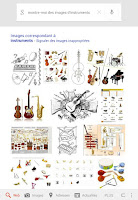 Recherher des images
Recherher des images
Vous êtes en manque de rêveries, aucun problème. Dès à présent il vous suffira de demander à votre assistant de vous montrer des images de ce qui vous fait envie.
"Montre-moi des images de" [Le truc de vos rêves]
Connaître une définition
La réponse est à deux mots de vous.
Dites "Définir [mot] " et Google vous en donnera la définition.
Attention, cela ne marche pas pour tous les mots. A titre d'exemple, vous pouvez vérifier qu'à l'heure ou j'écris ces lignes "réminiscence" ne marche pas.
Lancer une application
Pour l'utiliser prononcez ces mots magiques: "Démarrer l'application" [Application souhaitée]
Remarquez que ça ne fonctionne pas avec toutes les applications.
A titre indicatif, j'ai pu démarrer Gmail, Agenda, Galerie, calculatrice, Chrome et YouTube
Mais ça n'a pas fonctionné avec Wikipédia, Hangout, Keep, Drive ou Maps.
En espérant que cet article vous aura apporté quelques réponses, je vous laisse vous amuser avec votre gadget. N'hésitez pas à m'envoyer vos trucs et astuces et je compléterai si besoin est.
Je vous rappelle aussi que vous pouvez suivre le blog et toute l'actualité sur le monde Google et Android sur Google Current ou en rejoignant notre communauté.






